Kaip pasidalyti savo lizdo termostatu su kitais naudotojais

Jei turite namus kelis žmones ir norite, kad visi jie galėtų naudotis "Nest Thermostat" iš savo telefonų, kaip bendrinti prieigą su prietaisu su kitais naudotojais.
Nustatyta, kad jūsų vaikai gali nepriimti prieigos prie "Nest" termostato, tačiau gali būti naudinga dalintis prieiga su savo svarbiais kitais, jei vienas iš jūsų norės patikslinti termostatą iš savo telefono, tada palikite vienetą užrakintą, kad vaikai negalėtų jauti.
Be to, iš tikrųjų labai lengva dalytis prieiga prie "Nest" termostatu su kitu asmeniu ir net jei jie neturi "Nest" savo sąskaitos savarankiškai, tai nereikia ilgai sukurti ir paleisti ir paleisti.
Norėdami dalintis savo "Nest" termostatu su kitu naudotoju, pradėkite atidarydami "Nest" programą ir viršutiniame dešiniajame kampe palieskite nustatymų krumpliaračio piktogramą. ekranas.
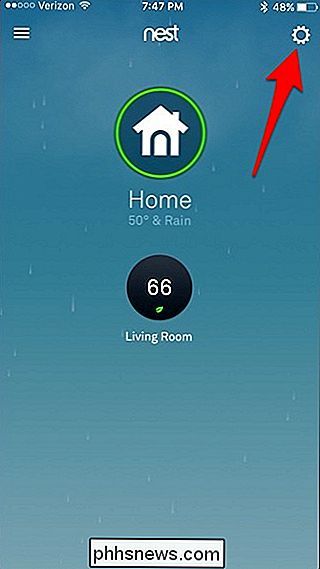
Tada palieskite "Šeima".
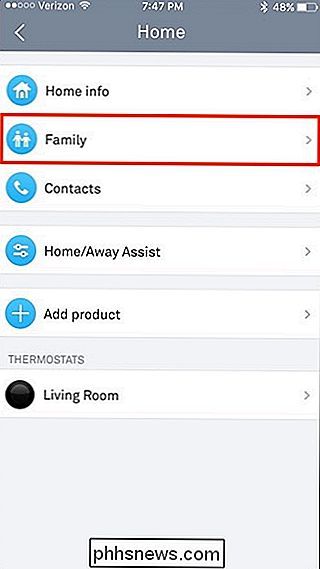
Bakstelėkite "Pridėti šeimos narį" kitame ekrane.
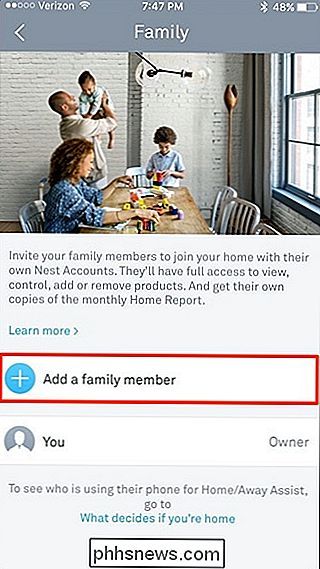
Galite rinktis iš dviejų variantų: "Nuo adresų knygos" arba "Įvesti el. Pašto adresą".
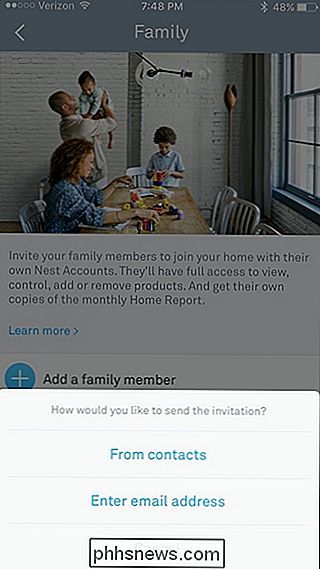
Pirmoji galimybė puikiai tinka, jei jau turite tą asmenį kaip kontaktą savo telefone (kurį greičiausiai atliksite) . Tačiau jų el. Pašto adresas turi būti į kontaktinę kortelę, nes programa jiems atsiųs kvietimą el. Paštu. Jei pasirinksite "Įvesti el. Pašto adresą", tiesiog turėsite įvesti savo vardą ir el. Pašto adresą, tada apačioje palieskite "Siųsti kvietimą".
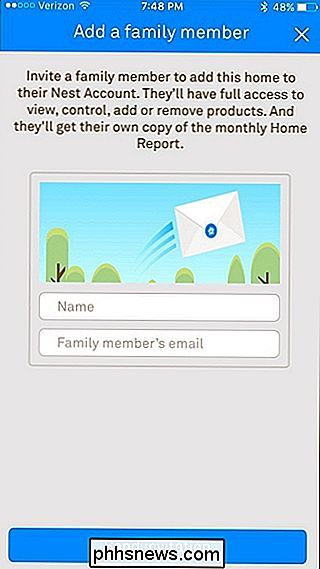
Tada atsiųsite atgal į "Šeimos" ekranas, kuriame tas vartotojas bus rodomi sąraše kaip "Pakviesta".
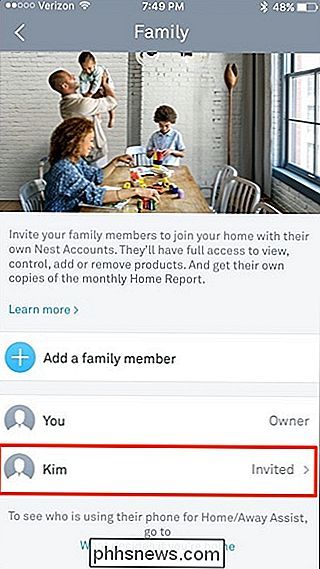
Jie gaus el. laišką, kad priimtų kvietimą ir sukurtumėte "Nest" paskyrą, jei jų dar neturite.
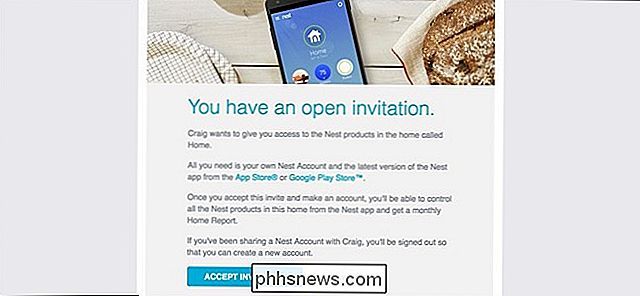
Užbaigus pasirašymą "Pakviestas" išnyks jūsų patvirtintų naudotojų sąraše ir jie dabar galės valdyti "Nest" termostatą iš savo telefono.
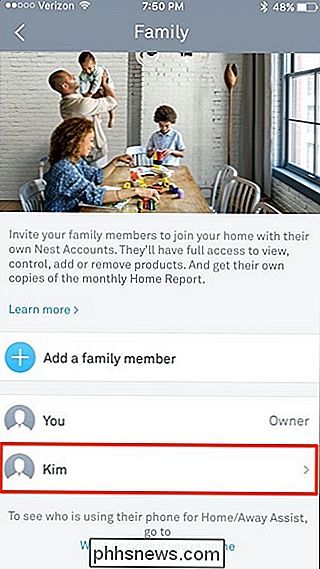
Kada norite, galite paliesti savo vardą ir paspausti "Pašalinti prieigą" pašalinti juos kaip bendrą "Nest" termostato naudotoją.
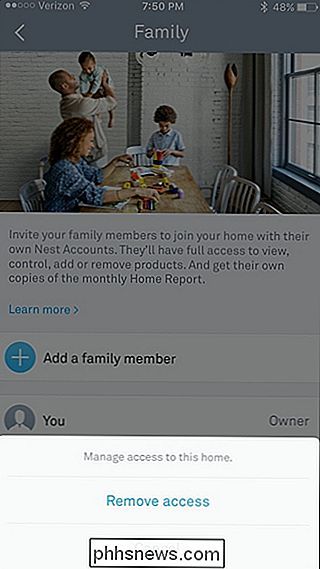
Žinoma, galite tik kelis vartotojus prisijungti prie esamos Nest sąskaitos, taigi jūs neturite užsiimti kvietimu juos ir sukurti daugiau paskyrų. Tačiau su "Family" funkcija ateityje lengviau pašalinti naudotojų prieigą, o jūs galite pamatyti, kas tiksliai pakeitė termostatą naudojimo istorijoje, jei kada nors norėtumėte sužinoti, kas kaltas dėl šaltojo namo.
![[Sponsored] Arm savo kompiuterį su geriausiu naujos medijos leistuve, kurį nusipelno!](http://phhsnews.com/img/how-to-2018/arm-your-pc-with-best-new-media-player-it-deserves.png)
[Sponsored] Arm savo kompiuterį su geriausiu naujos medijos leistuve, kurį nusipelno!
Akivaizdu, kad "Windows 10" turės keletą novatoriškų funkcijų. Tačiau "Microsoft" neleidžia daug energijos pagerinti "OS" medijos atkūrimą, nei žiniasklaidos centrą, o tai buvo pavyzdys, kad "Windows Media" grotuvas "Windows 10" trūksta. " Tikslinga pradėti paiešką "Windows 10" palikto "Windows Media" grotuvo pakaitalas iš karto po šikšnosparnio, o aš tiesiog pakeisiu "5KPlayer".

Kaip peržiūrėti ir patvirtinti, kas atsiranda jūsų "Facebook" laiko juostoje
Jei norite tvirtai kontroliuoti tai, kas rodomi "Facebook" laiko juostoje (ir taip visiems, su kuriais esate "Facebook" draugai ), yra paprastas, bet nepakankamas mechanizmas, sukurtas tiesiai į "Facebook", kad suteiktų jums patvirtinimo teises visame, kas tave įsileidžia. Kodėl tu nori tai padaryti Tarkime, mes visi turime mažiausias vienas iš šių žmonių mūsų "Facebook" draugų drauge: asmuo, kuris pažymi visus savo (politinės / įvykio / daugialygmenio rinkodaros) pranešimus, asmuo, kuris mėgsta skelbti atsitiktinius (o dažnai netinkamus) ) turinį ir pažymėkite visus, kurie, jų nuomone, gali juokinga, žmogus, kuris kiekviename renginyje perima milijoną nuotraukų ir pažymi kiekvieną asmenį, esantį kiekviename iš jų, arba bet kurį kitą žmonių skaičių, kurie piktnaudžiauja "Facebook" draugo žymėjimo funkcija.



